Wenn Sie unter Windows 10 ein neues Benutzerprofil erstellen, muss das Betriebssystem Ihre Einstellungen irgendwo speichern. Obwohl Sie vielleicht denken, dass diese Informationen in der Windows-Registrierung gespeichert sind, ist dies nicht ganz der Fall. Während einige Informationen in der Registrierung gespeichert sind, werden Ihre Benutzerprofileinstellungen normalerweise in NTUSER.DAT gespeichert.
Die Datei NTUSER.DAT ist unerlässlich - ohne sie hat jede Personalisierung, die Sie an Ihrem Konto vorgenommen haben, gewonnen. ' nicht gerettet werden. Wenn Sie die NTUSER.DAT-Datei versehentlich löschen oder wenn die Datei beschädigt wird, können Sie sich nicht anmelden, ohne das Problem zu beheben. Wenn Sie Probleme mit NTUSER.DAT haben, müssen Sie Folgendes wissen:

Was ist die NTUSER.DAT-Datei in Windows 10?
Wenn Sie unter Windows 10 Änderungen an Ihrem Konto vornehmen, müssen die Änderungen irgendwo gespeichert werden. Hierfür gibt es keinen offensichtlichen Ort, da der Speicherort normalerweise nicht sichtbar ist, die gesuchte Datei sich jedoch in Ihrem Benutzerprofilordner (C: \ Benutzer) befindet.
Dies ist die NTUSER.DAT-Datei und dient als permanente Bibliothek Ihrer Benutzereinstellungen. Diese Datei stammt aus den frühesten Tagen des Windows NT-Betriebssystems, das 1993 erstmals gestartet wurde. Wenn Sie in einem Benutzerprofil angemeldet sind, werden Änderungen lokal in der Windows-Registrierung (in HKEY_CURRENT_USER) gespeichert.
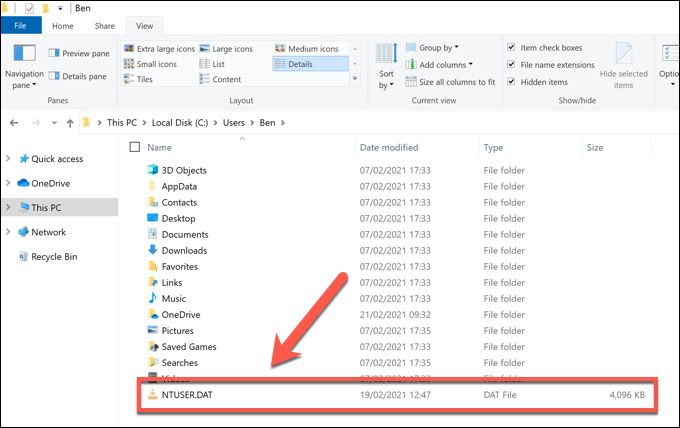
Wenn Sie sich abmelden Wenn Sie Ihren PC neu starten oder herunterfahren, werden diese Informationen zur sicheren Aufbewahrung in der Datei NTUSER.DAT gespeichert. Nach der erneuten Anmeldung in Ihrem Konto werden die Datei NTUSER.DAT (und die darin enthaltenen Informationen) wieder in die Registrierung geladen.
Die Datei NTUSER.DAT stellt sicher, dass alle an Ihrem Konto vorgenommenen Personalisierungen immer vorgenommen werden verfügbar, wenn Sie sich anmelden und Ihre Einstellungen von anderen Benutzerprofilen trennen. Wenn es beschädigt wird oder wenn Sie die Datei manuell löschen, gehen Ihre Benutzereinstellungen verloren.
In_content_1 all: [300x250] / dfp: [640x360]->Warum Sie die NTUSER.DAT-Datei nicht löschen sollten
Die meisten Benutzer wissen nicht einmal, dass die NTUSER.DAT-Datei vorhanden ist, geschweige denn die Wichtigkeit davon. Wenn Sie zu Ihrem Benutzerprofilordner im Ordner C: \ Benutzer wechseln, wird die Datei dort normalerweise nicht angezeigt. Dies liegt daran, dass wichtige Dateien wie NTUSER.DAT normalerweise ausgeblendet sind, um ein versehentliches Löschen zu vermeiden.
Selbst wenn Sie zeige versteckte Dateien auf Ihrem PC sind, ist das Löschen der NTUSER.DAT-Datei nicht ratsam. Wenn Sie es entfernen, werden alle Benutzereinstellungen entfernt, wodurch Ihr Benutzerprofil beschädigt wird. Bei der nächsten Anmeldung werden Sie von Windows darauf hingewiesen, dass eine Anmeldung nicht möglich ist.
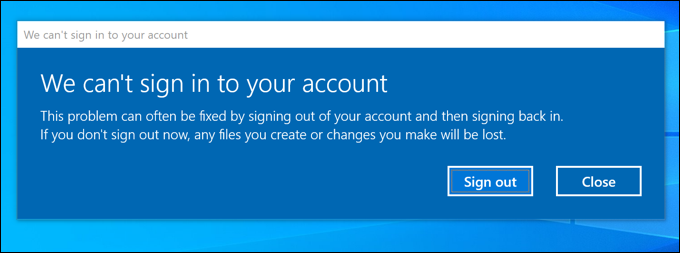
In diesem Fall generiert Windows ein temporäres Benutzerprofil (im Ordner C: \ Users \ TEMP \), anstatt Sie bei Ihrem eigenen Konto anzumelden. Die NTUSER.DAT-Datei für Ihr eigenes Benutzerprofil wird nicht neu generiert, sodass Sie keine Einstellungen speichern können. In einigen Fällen können Sie sich unter Windows möglicherweise überhaupt nicht anmelden.
Wenn Sie eine NTUSER.DAT-Datei entfernen, müssen Sie sie durch eine echte Alternative ersetzen, indem Sie zuerst ein neues Konto erstellen und dann die NTUSER.DAT-Datei dieses Benutzerprofils in Ihren alten Kontoprofilordner kopieren.
Entfernen von NTUSER.DAT in Windows 10
Wie wir gerade erklärt haben, ist das Entfernen der Datei NTUSER.DAT für die meisten Benutzer nicht ratsam. da es Sie aus Ihrem Benutzerkonto sperren könnte. Es gibt jedoch einen begrenzten Anwendungsfall, in dem das Löschen der Datei bestimmte Probleme mit Ihrem Benutzerprofil beheben kann.
Wenn die Datei beispielsweise bereits auf irgendeine Weise beschädigt ist, kann das Löschen und Ersetzen von NTUSER.DAT behoben werden die Angelegenheit. Damit dies funktioniert, benötigen Sie drei Benutzerkonten: ein beschädigtes Konto, ein Konto mit Administratorzugriff, über das Sie Änderungen vornehmen können, und ein Konto mit einer neuen NTUSER.DAT-Datei, aus der kopiert werden kann.
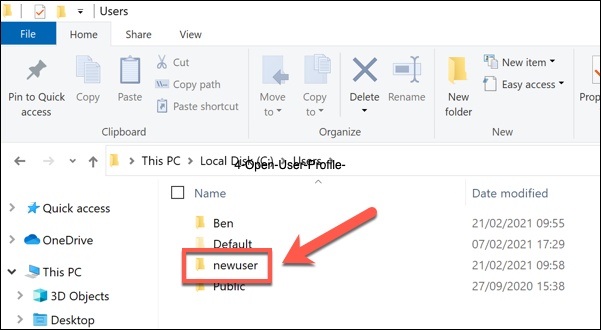
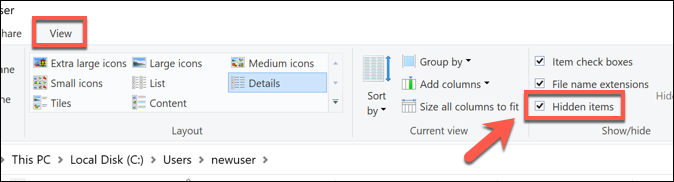
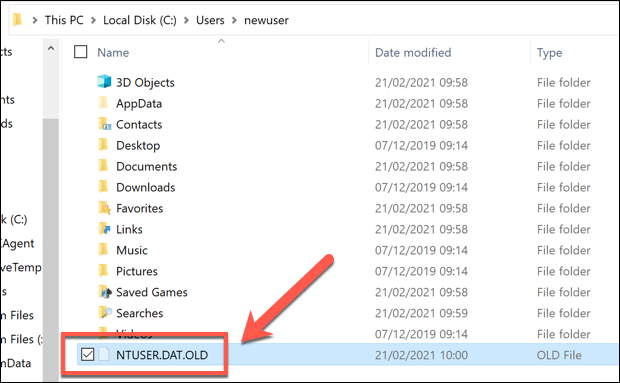
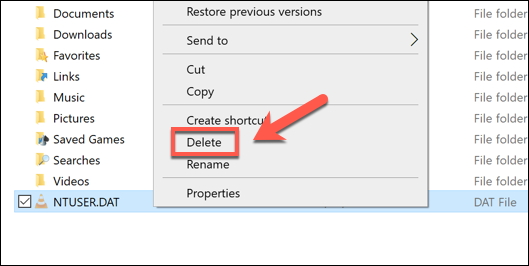
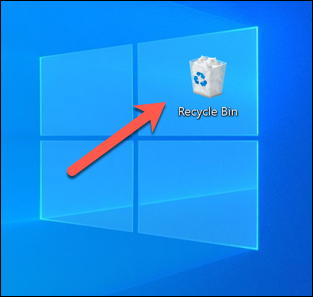
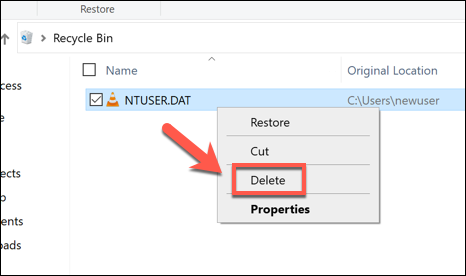
Nachdem die Datei NTUSER.DAT gelöscht oder umbenannt wurde, fehlen jetzt die Benutzerprofileinstellungen für dieses Konto. Sie müssen eine neue NTUSER.DAT-Datei erneut einführen, indem Sie die folgenden Schritte oder Löschen Sie das Benutzerkonto vollständig in den Windows-Einstellungen ausführen.
Wiederherstellen eines beschädigten Benutzerprofils
Wenn Sie eine NTUSER.DAT-Datei gelöscht haben, können Sie sich wahrscheinlich nicht erneut bei Ihrem Konto anmelden. Wenn Sie sich anmelden können, generiert Windows möglicherweise ein temporäres Benutzerprofil. Dies bedeutet, dass Einstellungen oder Änderungen an Ihrem Profil beim Abmelden oder Neustarten nicht gespeichert werden.
Wenn Ihr Benutzerprofil beschädigt ist, können Sie dies tun Kopieren Sie die Datei NTUSER.DAT aus einem anderen Benutzerprofil in den Ordner C: \ Users des beschädigten Kontos. Es ist am besten, NTUSER.DAT von einem völlig neuen Benutzerkonto zu kopieren, da dies einem Standardprofil so nahe wie möglich kommt.
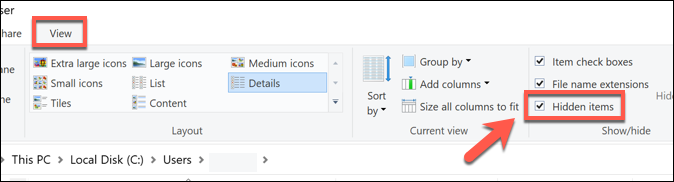
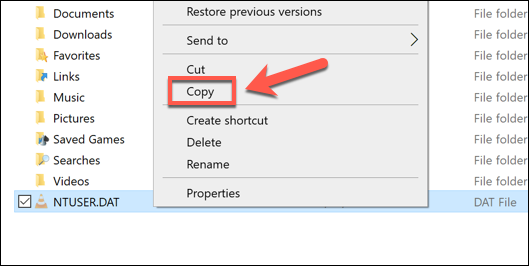
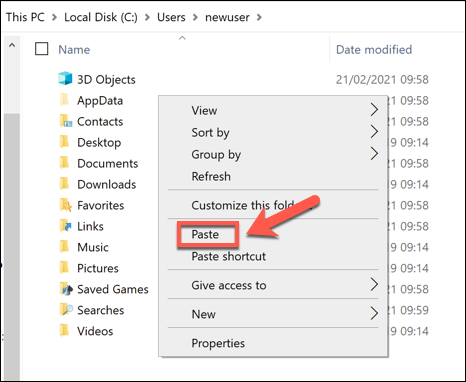
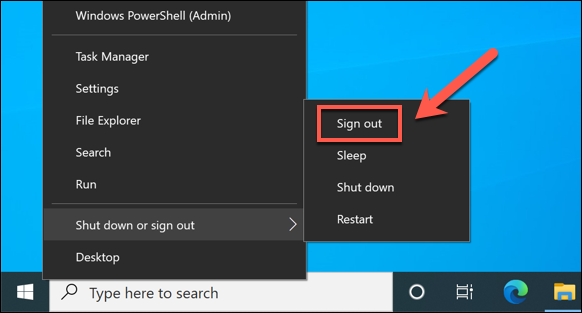
Melden Sie sich nach dem Abmelden bei Ihrem wiederhergestellten Benutzerkonto an. Windows liest aus der neuen Datei NTUSER.DAT und sollte es Ihnen ermöglichen, sich an dieser Stelle anzumelden. Bei Erfolg können Sie Änderungen an Ihren Personalisierungseinstellungen (einschließlich Ihres Hintergrunds) vornehmen, um Ihr ursprüngliches Profil so weit wie möglich wiederherzustellen.
Verwalten von Windows 10
Das Entfernen der Datei NTUSER.DAT wird für die meisten Benutzer nicht empfohlen, kann jedoch dazu beitragen, ein Benutzerprofil zurückzusetzen, das auf irgendeine Weise beschädigt wurde. Ein beschädigtes Benutzerprofil weist auf andere Probleme mit Ihrem PC hin. Daher lohnt es sich möglicherweise, einige regelmäßige Wartungsaufgaben auszuführen, darunter Suchen nach beschädigten Systemdateien.
Regelmäßige Wartung ist wichtig. Denken Sie also daran, regelmäßig nach Malware durchsuchen und Sichern Sie Ihre Festplatte zu verwenden. Wenn Ihr PC nicht funktioniert, ist es möglicherweise an der Zeit, Windows 10 vollständig zurücksetzen oder Aktualisieren Sie Ihren PC in Betracht zu ziehen und schwierige Hardware durch aktuellere Komponenten zu ersetzen.